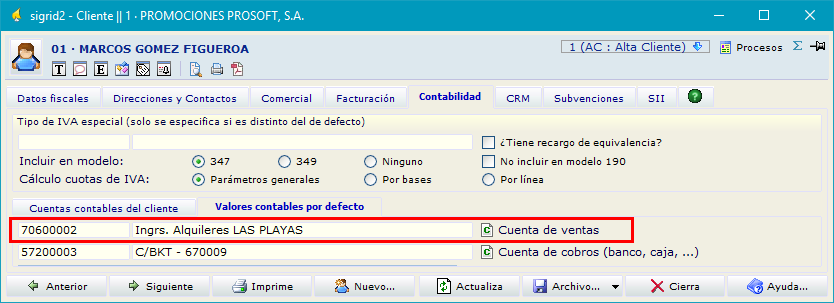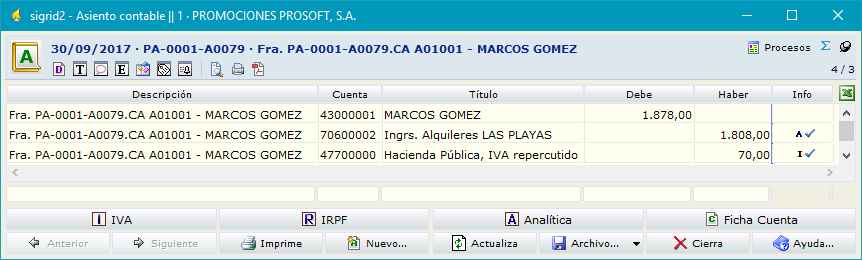El proceso de facturación permite generar masivamente las facturas de alquiler para un periodo determinado y para los contratos seleccionados. Para facilitar la selección de los contratos que se van a facturar, en la ventana proceso de facturación se han establecido diversos filtros por fechas, código de contrato, arrendatario y promoción (Edificio).
El proceso de facturación se lanza desde el menú Procesos à Procesos por lotes à Proceso facturación de contratos de alquiler.
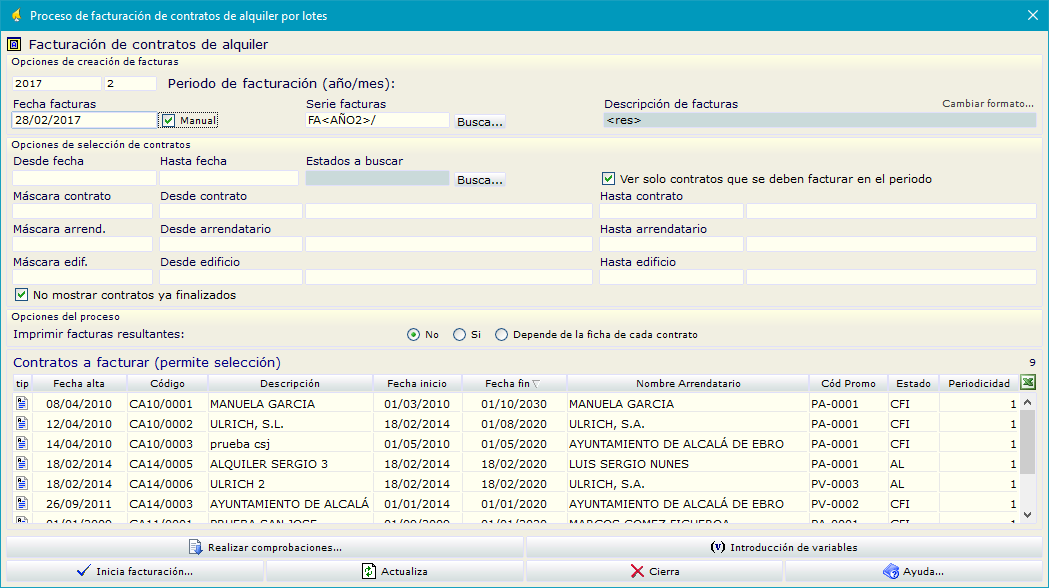
Opciones de creación de factura
En este cuerpo de la ventana se establecen los parámetros que se emplearán en la generación de las facturas de alquiler:
Periodo de facturación (año/mes): Permite indicar el mes y el año que se va a facturar.
Fecha de factura: Por defecto se mostrará en este campo no editable la fecha del último día del mes indicado en el campo Periodo de facturación. Si se marca el check “Manual”, el campo fecha de factura será editable y se podrá cambiar la fecha mostrada por defecto..
Serie de Facturas: Pulsando sobre el botón ![]() se puede seleccionar la serie con la que se van a generar las facturas de alquiler. Las series para las facturas de alquiler se establecen en el menú Empresa à Tipos de concepto à Facturas de venta.
se puede seleccionar la serie con la que se van a generar las facturas de alquiler. Las series para las facturas de alquiler se establecen en el menú Empresa à Tipos de concepto à Facturas de venta.

Descripción de Facturas: permite establecer la descripción que aparecerá en la factura de alquiler. En este campo de edición puede especificarse cualquier texto si bien, pulsando sobre Cambiar formato se abre el diálogo Cambio formato que permite especificar una serie de claves que serán reemplazadas por un texto al generar la factura.
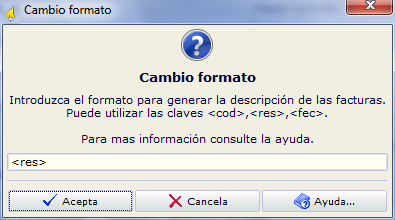
Las claves que pueden utilizarse son:
❖Código del contrato del contrato de alquiler que se factura que se representará como <cod>
❖Descripción del contrato de alquiler que se factura que se representará como <res>
❖Fecha de creación del contrato de alquiler que se factura que se representará como <fec>
Opciones de selección de contratos
En este cuerpo de la ventana se establecen los filtros de búsqueda de los contratos que se van a facturar. Las opciones disponibles son las siguientes:
Desde fecha: El sistema buscará todos los contratos cuya fecha de alta sea igual o superior a la indicada en este campo
Hasta fecha: El sistema buscará todos los contratos cuya fecha de alta sea igual o inferior a la indicada en este campo
Estados a buscar: Al pulsar el botón ![]() el sistema despliega la lista de los estados disponibles para los contratos de alquiler. El sistema buscará todos los contratos cuyo estado coincida con los indicados en esta lista.
el sistema despliega la lista de los estados disponibles para los contratos de alquiler. El sistema buscará todos los contratos cuyo estado coincida con los indicados en esta lista.
Ver solo contratos que se deben facturar en el periodo: este check aparece marcado por defecto de forma que sólo se muestran los contratos pendientes de facturar. Si se desmarca, el sistema mostrará tanto los contratos pendientes de facturar como los ya facturados.
Máscara de contrato: El sistema buscará todos los contratos cuyo código coincida con la máscara aquí indicada
Desde contrato: El sistema buscará todos los contratos cuyo código sea igual o superior al indicado en este campo
Hasta contrato: El sistema buscará todos los contratos cuyo código sea igual o inferior al indicado en este campo
Máscara de arrendatario: El sistema buscará todos los contratos en los que el código del arrendatario (cliente) coincida con la máscara aquí indicada
Desde arrendatario: El sistema buscará todos los contratos en los que el código del arrendatario (cliente) sea igual o superior al indicado en este campo
Hasta arrendatario: El sistema buscará todos los contratos en los que el código del arrendatario (cliente) sea igual o inferior al indicado en este campo.
Máscara promoción: El sistema buscará todos los contratos de las promociones cuyo código coincida con la máscara aquí indicada.
Desde promoción: El sistema buscará todos los contratos de la promoción o promociones cuyo código sea igual o superior al indicado en este campo
Hasta promoción: El sistema buscará todos los contratos de la promoción o promociones cuyo código sea igual o inferior al indicado en este campo
Opciones del proceso
Aquí se establecen los acciones que tendrán lugar al concluir el proceso de facturación:
Imprimir facturas resultantes: permite establecer si al concluir el proceso de facturación se abrirá el diálogo para la impresión de las facturas generadas o no, o si se actuará en función de lo establecido en la ficha de propiedades del contrato.
Contratos a facturar
Una vez establecidos los filtros, el sistema muestra la lista de los contratos seleccionados en esta ventana. Al marcar sobre cualquiera de ellos y haciendo doble clic se puede acceder a la ventana de propiedades del contrato para conocer más detalles.
![]() Pulsando este botón el sistema realizará una serie de verificaciones: que todos los conceptos variables que van a facturarse tienen un importe asignado, que se haya facturado el mes anterior, etc.
Pulsando este botón el sistema realizará una serie de verificaciones: que todos los conceptos variables que van a facturarse tienen un importe asignado, que se haya facturado el mes anterior, etc.
Un mensaje preguntará si se quiere efectuar esta comprobación para todos los contratos que se muestran en pantalla o sólo para los que han sido seleccionados. A continuación, nos presenta la siguiente pantalla:
Comprobaciones Se van a comprobar todos los contratos (o los seleccionados) ¿Desea continuar con la operación? |
Si se ha elegido que Sí, se inicia el proceso de comprobación que al finalizar muestra el siguiente mensaje:
Comprobaciones Aviso en archivo de los: 6 (H:\Sigrid3\Temporal\usuario\Alqvarcom.log) Tiempo: 00:00:62 |
Pulsando en Ver Avisos el sistema informará de cualquier incidencia detectada.
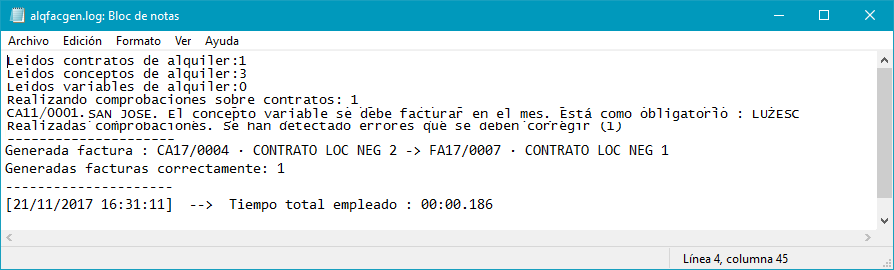
| Pulsando este botón, se abrirá la Ventana de Introducción de Variables, que se tomarán en cuenta en el proceso de facturación. |
Esta ventana dispone de varios filtros:
Periodo (año/mes): El sistema buscará todos los conceptos variables que deban se facturados en el mes y año aquí indicados. Se sincroniza con la ventana del proceso de facturación.
Tipo de Conceptos: Al pulsar sobre este botón el sistema despliega la lista de los conceptos variables disponibles. El sistema filtra por los conceptos variables que se indiquen sobre esta lista.
Máscara Edificio: Abre la ventana de selección del edificio.
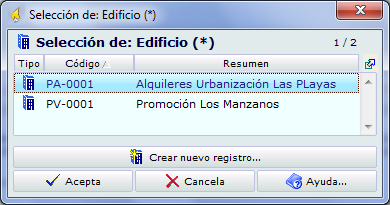
Mostrar sólo sin rellenar: Al activar este check se mostrarán las variables cuyo importe está todavía por rellenar.
En la parte central de la Ventana de Introducción de Variables aparecerá la lista de los conceptos variables a facturar una vez se hayan generado. Haciendo doble clic sobre uno de ellos o pulsando sobre el botón Ficha se accede a la ventana Ficha de variables facturables de alquiler.
Debajo de la lista de variables, hay cuatro botones:
![]() Permite añadir, a la lista de los conceptos variables que se van a facturar para un contrato determinado, un concepto variable que no está definido en la lista de variables del contrato. Al pulsar este botón, se abre una ventana que permite filtrar los contratos a los que añadir el variable.
Permite añadir, a la lista de los conceptos variables que se van a facturar para un contrato determinado, un concepto variable que no está definido en la lista de variables del contrato. Al pulsar este botón, se abre una ventana que permite filtrar los contratos a los que añadir el variable.
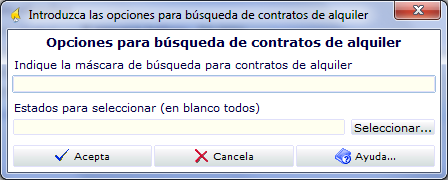
![]() Permite generar la lista de los conceptos variables que se van a facturar para los contratos a facturar. La lista se visualiza en la parte superior de esta ventana.
Permite generar la lista de los conceptos variables que se van a facturar para los contratos a facturar. La lista se visualiza en la parte superior de esta ventana.
Al pulsar el botón el sistema presenta un diálogo desde la que se puede seleccionar los contratos para los que se desea generar la lista de conceptos variables. Se puede suministrar una máscara de búsqueda (por ejemplo *).
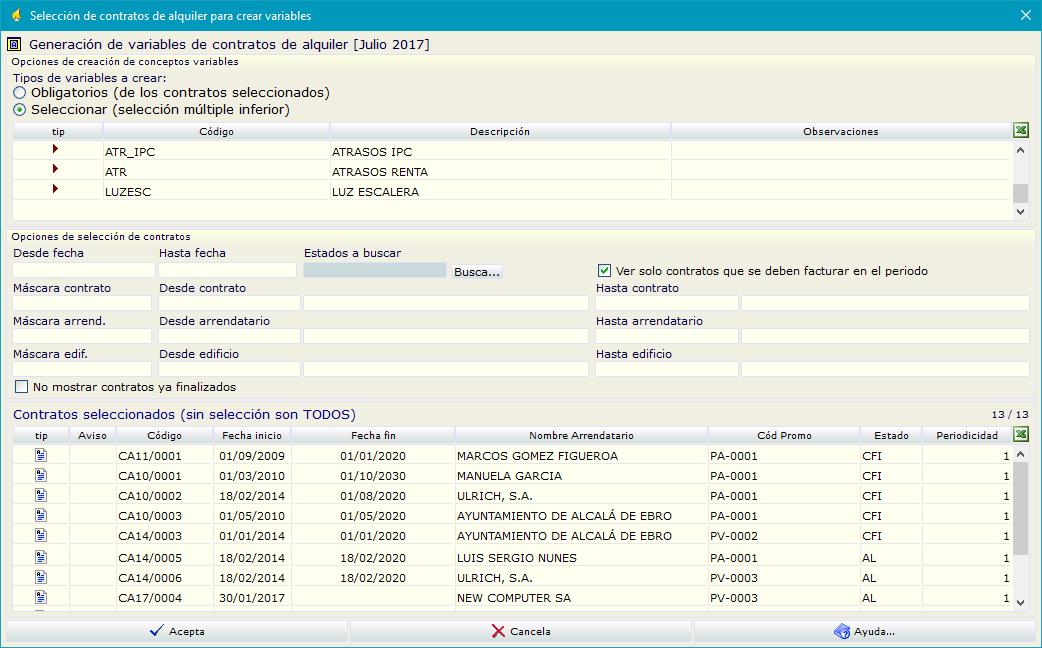
Al pulsar Acepta aparecerá la lista de todos los conceptos variables que deben facturarse para el mes y año indicados. Al término del proceso se presenta el siguiente mensaje de aviso:
Fin de creación de conceptos variables Aviso en archivo de log:32 (H:\Sigrid3\Temporales\usuario\alqvargen.log) Tiempo: 00:00:94 |
Al pulsar el botón Ver Avisos el sistema informara de cualquier incidencia detectada durante la generación de la lista de conceptos variables.
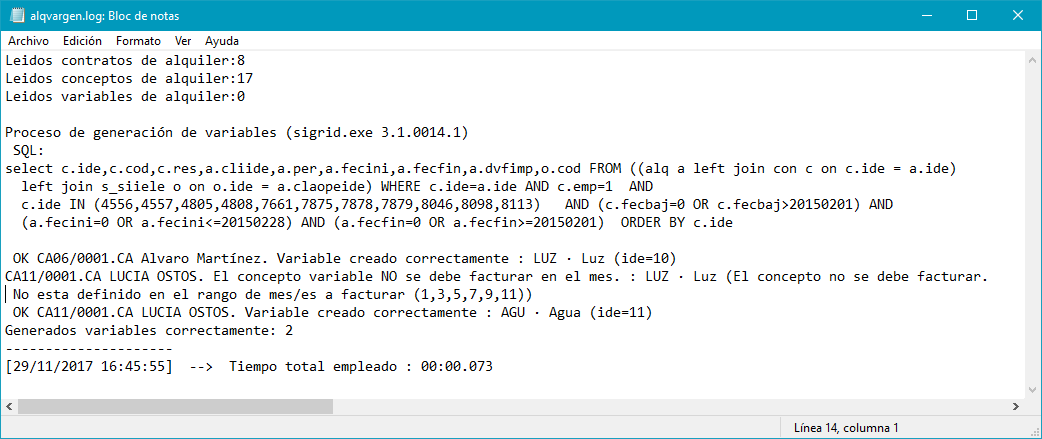
En el caso de que el concepto marcado no tenga importe asignado en la columna Rellenado aparecerá el símbolo ![]() . Cuando se complete el importe aparecerá el símbolo
. Cuando se complete el importe aparecerá el símbolo ![]() .
.
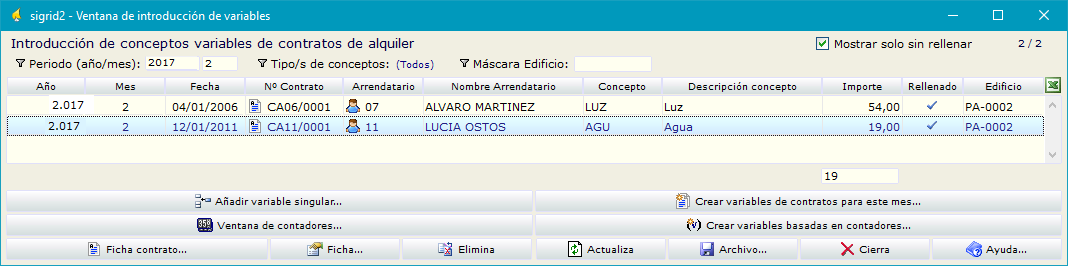
![]() Al pulsar este botón, se abre la Ventana de introducción y consulta de lecturas de contadores, desde donde es posible consultar las lecturas e importar las lecturas desde una plantilla de Excel.
Al pulsar este botón, se abre la Ventana de introducción y consulta de lecturas de contadores, desde donde es posible consultar las lecturas e importar las lecturas desde una plantilla de Excel.
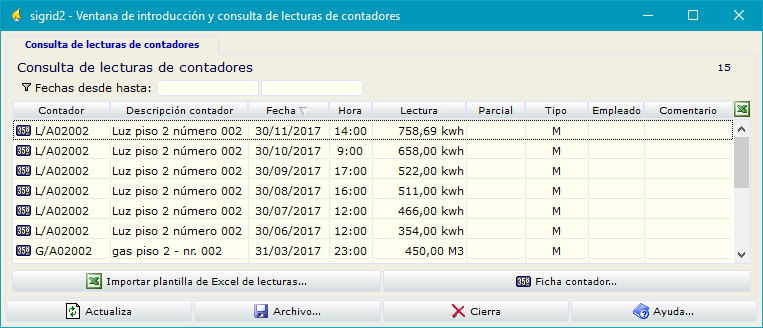
![]() Si se utiliza el concepto Contador, pinchando este botón se generan los conceptos variables basados en la lectura de sus contadores asociados, siempre que:
Si se utiliza el concepto Contador, pinchando este botón se generan los conceptos variables basados en la lectura de sus contadores asociados, siempre que:
•Exista un concepto facturable en el contrato de alquiler que tenga asignado un contador y que ese contador tenga una lectura
•Que el concepto facturable no tenga una fecha fin inferior al periodo en el que se van a generar las variables
El precio se tomará de la ficha del concepto facturable del contrato. La cantidad será el resultado de la diferencia entre la lectura actual y la lectura anterior.
La variable se generará de la siguiente forma:
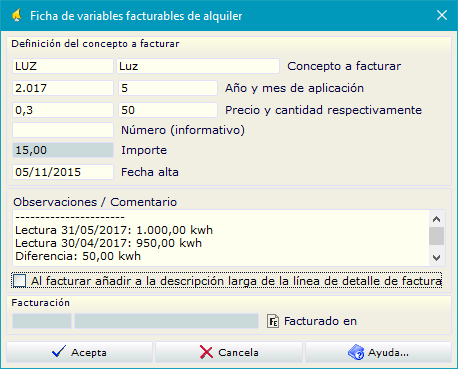
En el pie de la ventana de Introducción de variables, se visualizan los siguientes botones:
Ficha contrato: Abre el contrato correspondiente a la variable seleccionada
Elimina: Elimina el concepto variable de la lista. El concepto generado podrá volver a incluirse en la lista utilizando los botones Crear variable o Crear variable de todos los contratos.
Cierra: permite volver a la ventana Proceso facturación de contratos de alquiler.
![]() Desde este botón situado en la ventana Proceso facturación de contratos de alquiler se lanzará la facturación para todos los contratos seleccionados o sólo para aquellos que se hayan seleccionado.
Desde este botón situado en la ventana Proceso facturación de contratos de alquiler se lanzará la facturación para todos los contratos seleccionados o sólo para aquellos que se hayan seleccionado.
Una vez concluido el proceso de facturación, aparecerá un mensaje avisando que el proceso ha finalizado.
Fin generación de facturas
Fin generación de facturas Avisos en archivo de log: 12 (H:\Sigrid3\Temporales\usuario\alqfacgen.log) TIEMPO: 00:01:014 |
Es posible consultar el log pinchando el botón ![]()
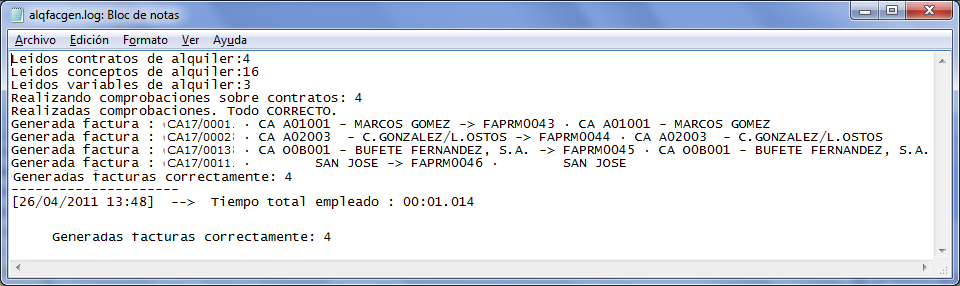
Por último, si se marcó la opción Imprimir facturas resultantes el sistema abrirá la ventana de impresión desde la que se puede seleccionar el modelo de factura a utilizar para las facturas generadas.
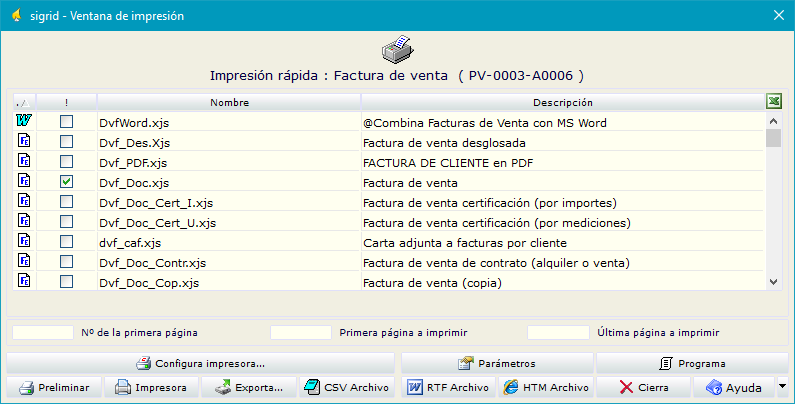
Facturación de varios contrato en una única factura
Otra de las novedades más significativas del módulo de Alquileres es la posibilidad de agrupar en una misma factura conceptos facturables de diferentes contratos.
Para poder trabajar con esta nueva modalidad, habrá que activar en Parámetros Generales à Promotoras, el check Permitir facturar contratos de alquiler en una misma factura.

Trabajando con esta opción, las facturas generadas tendrán una vinculación a su correspondiente contrato en cada una de sus líneas.
Para definir la agrupación de los contratos que se facturarán conjuntamente, se utilizará el nuevo campo del contrato Código de agrupación, ubicado en la pestaña Forma de pago.
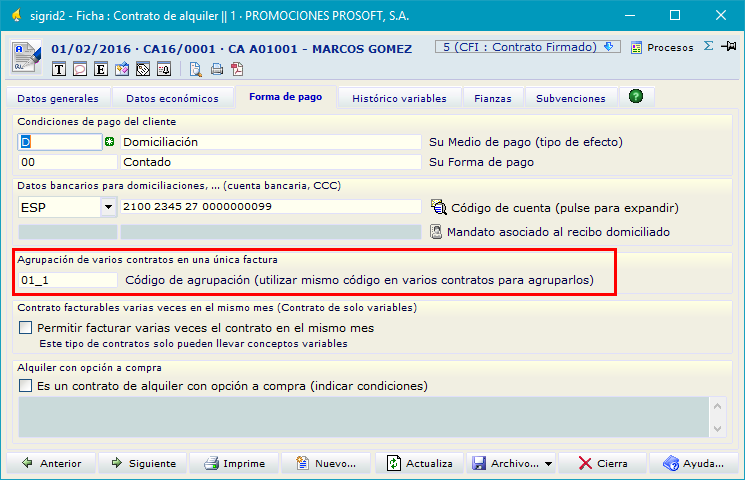
El código a introducir en este campo es de libre elección; un ejemplo podría ser el que se muestra en pantalla, utilizando en primer lugar el código del cliente (01) seguido de guión bajo y el valor 1. De esta forma, si el cliente tuviera varias agrupaciones de contratos a facturar, se podría dar una secuencia correlativa (01_2, 01_3...) a la codificación.
Los contratos que tengan el mismo código de agrupación se facturarán juntos.
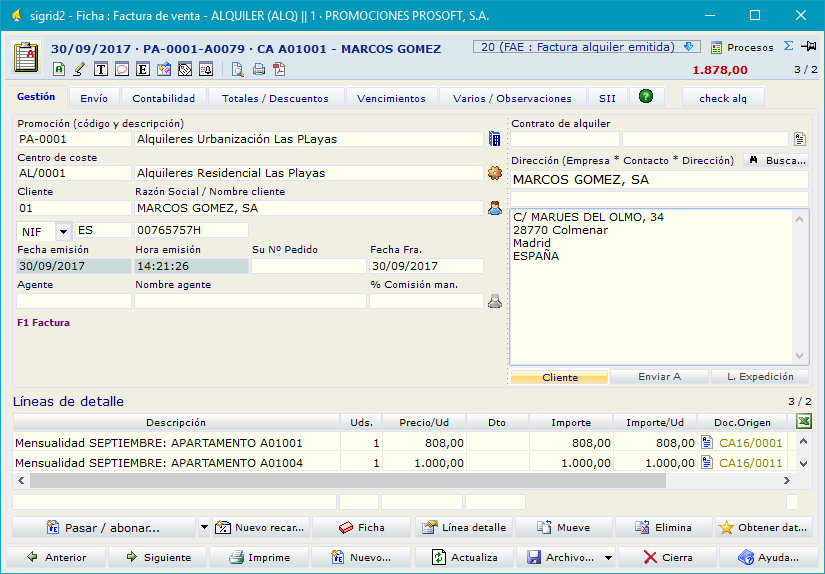
El cobro de esta factura tomará la cuenta corriente del contrato de alquiler o, si no se indica, de la ficha del cliente.
Contabilización de Facturas de Alquiler
El proceso de contabilización de las facturas de alquileres es el mismo que se emplea para otras facturas de venta, es decir se realiza a través de un proceso de cambio de estado de la propia factura al que se le asocia el programa facconta.xjs que se distribuye por defecto con la aplicación.
Si se utilizan diferentes cuentas de ingreso del alquiler es aconsejable que, en la pestaña Contabilidad de la ventana de propiedades del cliente (arrendatario), se haga constar la cuenta de ingresos por arrendamientos. De lo contrario el sistema coge las cuentas contables asociadas a los conceptos facturables definidas en tablas auxiliares.